
Que vous cherchiez à soustraire une valeur unique à partir d'un numéro ou que vous souhaitez effectuer plusieurs soustractions complexes, Microsoft Excel facilite la tâche de le faire. Nous vous montrerons comment.
Comment fonctionne la soustraction dans Microsoft Excel
Contrairement aux autres opérations arithmétiques, il n'y a pas de fonction Pour la soustraction dans Microsoft Excel. Vous devez compter sur le signe standard moins (-) pour effectuer des soustractions.
Cependant, vous pouvez utiliser le signe moins pour effectuer des soustractions encore complexes. Vous pouvez même Soustrayez les horaires dans Excel , si tu veux.
EN RELATION: [dix] Comment ajouter ou soustraire des horaires dans Microsoft Excel [dix]
Soustriter les numéros à l'aide du signe moins (-)
Pour l'exemple, nous effectuerons une simple soustraction dans laquelle nous allons déduire un numéro d'un autre numéro. Vous pouvez effectuer ce calcul à l'aide des valeurs directement dans la formule ou à l'aide de la référence cellulaire. Nous allons regarder les deux ci-dessous.
Pour effectuer la soustraction en utilisant directement des valeurs de la formule, nous ouvrirons une feuille de calcul et cliquez sur la cellule dans laquelle nous souhaitons afficher la réponse.
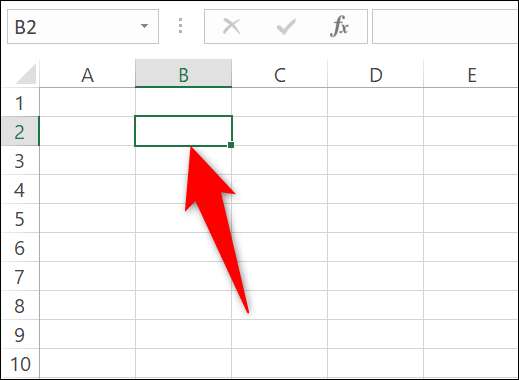
Dans la cellule cliquée, nous allons taper la formule suivante. Cette formule soustrait 25 à partir de 75. N'hésitez pas à modifier ces chiffres.
= 75-25
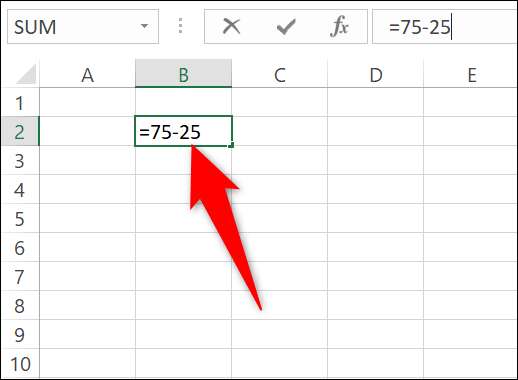
Appuyez sur ENTER et Excel affichera instantanément la réponse dans la cellule.

Cependant, pour la plupart des calculs d'Excel, vous finirez toutefois d'utiliser des références cellulaires plutôt que des chiffres réels. Au lieu de saisir directement des nombres dans la formule, vous pouvez demander à la formule d'examiner une cellule particulière pour un numéro.
Nous utiliserons la feuille de calcul suivante pour ce calcul. Nous soustrayons les valeurs de la colonne C à partir de la colonne B, puis affichez la réponse dans la colonne D.
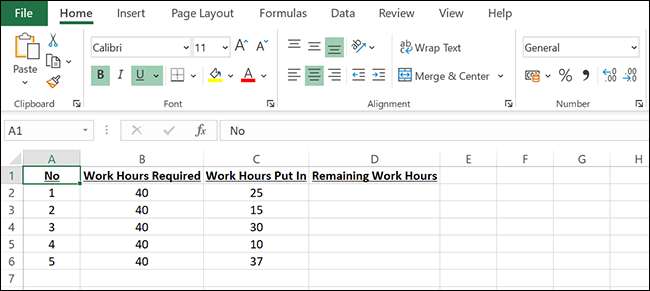
Pour commencer, nous cliquerons sur la cellule D2 dans la feuille de calcul où nous souhaitons afficher la réponse.
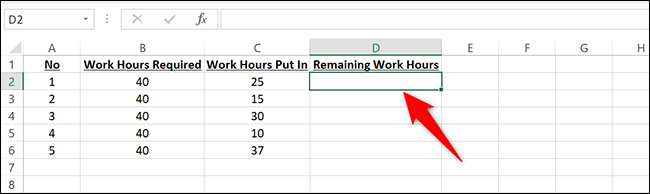
Dans la cellule D2, nous saisirons la formule suivante et appuyez sur Entrée. Comme vous pouvez le constater, la formule déduit la valeur de C2 de B2.
= B2-C2
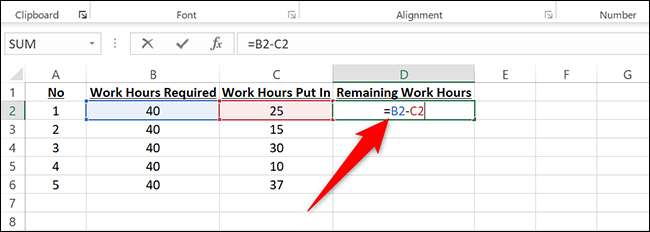
Et instantanément, vous verrez la réponse de la soustraction dans la cellule D2.
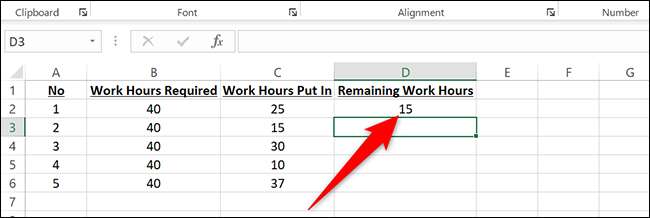
Si vous mettez à jour les valeurs de B2 ou C2, la valeur de D2 se mettra automatiquement à la mise à jour, ce qui vous permettra d'économiser le travail d'exécution de la calcul du calcul.
Pour effectuer automatiquement ce calcul pour les valeurs restantes dans la feuille de calcul, cliquez sur le coin inférieur droit de la cellule D2 et faites-la glisser vers le bas. Cette remplit les cellules sélectionnées avec votre formule .
Excel effectuera le calcul de chaque ligne et affichera la réponse dans la cellule de colonne D correspondante.
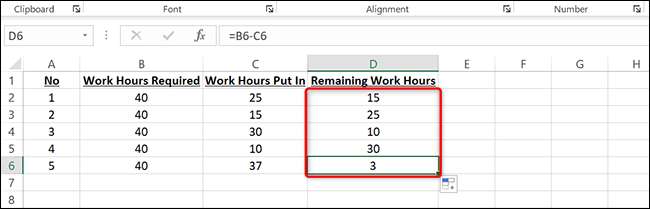
Et vous êtes tous ensemble.
Vous voudrez peut-être vérifier comment Ajouter ou soustraire dates dans Excel . Il est tout aussi facile de le faire.
EN RELATION: [dix] Comment ajouter ou soustraire des dates dans Microsoft Excel [dix]
Soustraire plusieurs numéros
Pour soustraire plusieurs valeurs d'un seul numéro, vous avez quelques options.
Utilisez le signe moins
Vous pouvez également utiliser le signe standard moins (-) pour plusieurs sous-stratégies.
Utilisons la feuille de calcul suivante pour effectuer plusieurs soustractions. Dans cette feuille de calcul, nous soustrayons les valeurs des colonnes C et D de la colonne B2. Ensuite, nous afficherons la réponse dans la colonne E.
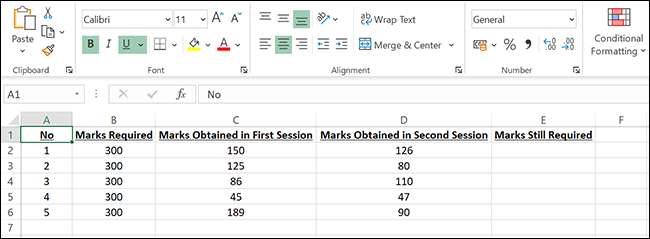
Pour ce faire, nous cliquerons sur la cellule E2 où nous souhaitons afficher la réponse.
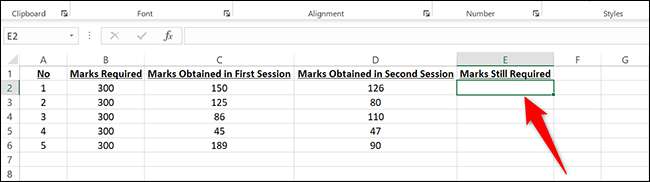
Dans la cellule E2, nous entrerons dans la formule suivante. Comme vous pouvez le signaler, la formule contient plusieurs soustractions.
= B2-C2-D2

Appuyez sur ENTER et vous obtiendrez la réponse dans la cellule E2.
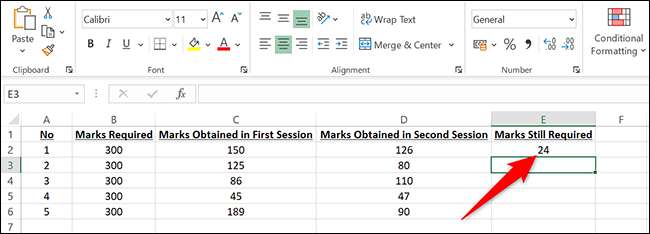
Pour effectuer ce calcul pour les valeurs restantes, cliquez sur le coin inférieur droit de la cellule E2 et faites-la glisser vers le bas.
Vous verrez la réponse de la soustraction pour chaque ligne de la colonne E.
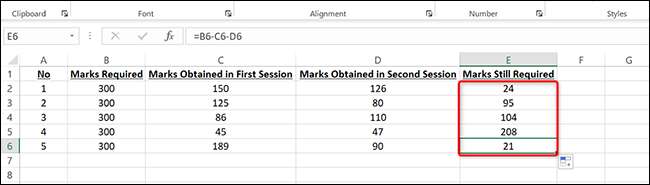
Utilisez la fonction Somme
Une autre façon de soustraire plusieurs valeurs à partir d'un seul numéro consiste à ajouter toutes les valeurs que vous souhaitez soustraire, puis à soustraire la somme de ces valeurs de votre numéro. Bien Utilisez la fonction Somme effectuer l'addition.
Pour cet exemple, nous utiliserons à nouveau le même tableur qui ressemble à ceci:
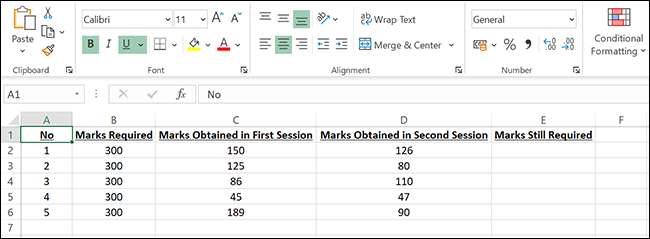
Dans la feuille de calcul, nous cliquerons sur la cellule E2 où nous voulons obtenir la réponse. Dans cette cellule, nous allons taper la formule suivante et appuyez sur Entrée. Comme vous pouvez le constater, la formule ajoute d'abord les valeurs de C2 et D2, puis soustrait la somme de ces valeurs de B2.
= B2-SUM (C2, D2)

Pour utiliser cette formule dans d'autres cellules, cliquez sur le coin inférieur droit de la cellule E2 et faites glisser vers le bas. Vous verrez ensuite la réponse pour chaque calcul dans la colonne E.
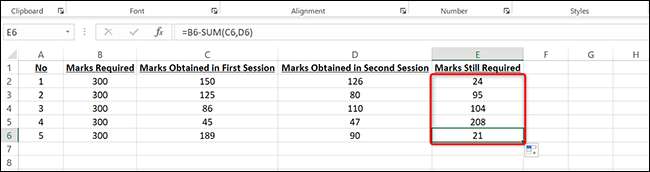
Et c'est ainsi que vous soustrayez des nombres simples et complexes dans Microsoft Excel. Très facile!
Vous pouvez effectuer les opérations mathématiques standard encore plus rapides par Utiliser la caractéristique spéciale de la pâte d'Excel . Vérifiez-le si vous avez souvent besoin de faire ces calculs.
EN RELATION: [dix] Comment ajouter ou multiplier des valeurs avec la pâte spéciale dans Microsoft Excel [dix]







